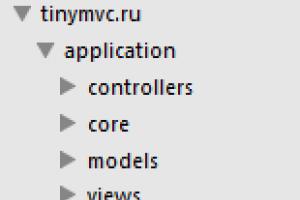بازیابی اطلاعات از دست رفته از هارد دیسک برنامه های بازیابی اطلاعات از هارد و فلش مموری. بازیابی عکس در PhotoRec
اگر فایل های ارزشمندی را از دست داده اید، عجله نکنید: بازیابی اطلاعات از هارد دیسک شما امکان پذیر است و می توانید خودتان این کار را انجام دهید.
یک فایل حذف شده از هارد دیسک در واقع در همان بخش های دیسک باقی می ماند. در جدول فایل "صفر" مشخص شده است. تا زمانی که این اطلاعات رونویسی نشده باشد، فایل ها قابل بازیابی هستند.
مهمترین چیز این است که ابزار مناسب را انتخاب کنید. ما بهترین برنامه ها را برای بازیابی اطلاعات هارد انتخاب کرده ایم. در این بررسی، عملکردهای ضروری برنامه ها را فهرست کرده و نحوه عملکرد آنها را به اختصار شرح می دهیم.
2. Recuva کاربردی ترین در بین برنامه های بازیابی رایگان است
3. TestDisk - بازیابی پارتیشن های هارد دیسک حذف شده (ویندوز / سیستم عامل مک / لینوکس)
 رابط کنسول سختگیرانه برنامه TestDisk
رابط کنسول سختگیرانه برنامه TestDisk TestDisk برنامه ای برای بازیابی اطلاعات و پارتیشن های هارد دیسک است. از سیستم های فایل FAT، NTFS، ext2 و غیره پشتیبانی می کند.
استفاده از برنامه در مواردی که داده ها از بین رفته اند منطقی است
- در نتیجه خطا در جدول فایل،
- در حضور بلوک های بد
- اگر به طور تصادفی یک پارتیشن HDD را حذف کنید.
در چنین مواردی، ابزارهای دیگر مانند Recuva یا PhotoRec ممکن است قادر به مقابله نباشند.
با TestDisk می توانید بخش های بوت را بازیابی کنید، جداول را در FAT، Master File Table - به طور کلی، خطاهای هارد دیسک خود را برطرف کنید، که اغلب دلیل حذف فایل ها هستند.
اگر سیستم عامل بوت نمیشود و/یا لینوکس را اجرا میکنید، میتوانید یک کپی بایت به بایت از پارتیشنهای HDD () تهیه کنید و فایلها را با خیال راحت بازیابی کنید، از رونویسی اجتناب کنید.
اگر TestDisk کمک نکرد یا پیچیده به نظر می رسید، PhotoRec را تست کنید (به زیر مراجعه کنید)، زیرا برنامه ها در یک آرشیو مشترک توزیع می شوند.
4. PhotoRec - بازیابی عکس ها و فیلم ها در هارد دیسک شما (ویندوز، لینوکس، سیستم عامل مک)
 پنجره اصلی PhotoRec: تنظیمات را جستجو و ذخیره کنید
پنجره اصلی PhotoRec: تنظیمات را جستجو و ذخیره کنید PhotoRec یک برنامه چند پلتفرمی برای بازیابی اطلاعات از دیسک است. با امضای فایل جستجو میکند و بهترین عملکرد را در یافتن تصاویر و ویدیوهای حذف شده دارد.
در مجموع، PhotoRec حدود 300 نوع فایل و 480 پسوند فایل را پوشش می دهد. بازیابی اطلاعات هم بر روی هارد دیسک و هم در رسانه های قابل جابجایی - درایوهای فلش، کارت های حافظه انجام می شود.
می توانید این برنامه را به صورت رایگان برای دسکتاپ دانلود کنید. سیستم های فایل اصلی از جمله NTFS، FAT، exFAT، ext2/3/4، جزئی ReiserFS و غیره پشتیبانی می شوند.
همراه با برنامه، ابزار کنسول TestDisk است. یادآوری می کنیم که برای بازیابی پارتیشن های حذف شده، تصحیح رکورد بوت روی دیسک و سایر خطاهای روی هارد طراحی شده است.
توجه داشته باشید. با وجود این واقعیت که بازیابی اطلاعات روی دیسک در حالت خواندن انجام می شود. هنگام ذخیره فایل ها، باید دایرکتوری را در درایو دیگری مشخص کنید - در غیر این صورت داده های حذف شده رونویسی می شوند.
5. Diskdigger برای کامپیوتر
Diskdigger در نسخه های دسکتاپ و موبایل وجود دارد. ما نسخه ویندوز را بررسی خواهیم کرد. از HDD، SSD، کارت های SD و درایوهای فلش USB و دیسک های مجازی (VHD/VDI و غیره) متصل به کامپیوتر پشتیبانی می کند.

این برنامه به شما پیشنهاد می دهد یکی از دو گزینه اسکن - Dig deep یا Dig Deeper را انتخاب کنید.
بر این اساس، روش Dig deep برای بازیابی فایل ها بر روی هارد دیسک پس از قالب بندی سریع، حذف فایل ها در سطل بازیافت، حذف هر گونه داده در سیستم فایل FAT، exFAT و NTFS مناسب است.
روش بازیابی Dig Deeper در موارد پیچیده تری که شامل حذف اطلاعات است بسیار مفید خواهد بود. این روش شامل جستجوی فایل ها با امضا، دور زدن سیستم فایل است. اسکن در حالت Dig Deeper بسیار بیشتر از Dig Deeper طول می کشد.
لازم به ذکر است که نسخه دسکتاپ Diskdigger دارای یک رابط کاربر پسند است و به شما اجازه می دهد تا جستجوی فایل ها را روی HDD به طور انعطاف پذیر پیکربندی کنید. هنگام بازیابی و ذخیره نتایج بهعنوان فهرست یا تصاویر کوچک، استفاده از پیشنمایشها راحت است. به طور کلی، Diskdigger برای بازیابی عکس، صدا و ویدئو، مشابه PhotoRec طراحی شده است.
Stellar Phoenix Windows Data Recovery از بیش از 300 پسوند فایل پشتیبانی می کند، مناسب برای بازیابی پارتیشن های حذف شده در HDD/SSD، خطاهای خواندن را نادیده می گیرد. توضیحات بیان می کند که سیستم های فایل اصلی برای جستجوی فایل ها FAT، NTFS و ExFAT هستند. با این حال، Phoenix Windows Data Recovery می تواند بدون در نظر گرفتن نوع سیستم فایل، به اطراف رفته و فایل ها را شناسایی کند. برای این کار از جستجوی امضا استفاده کنید که با گزینه Deep Scan فعال می شود.
 پنجره اصلی Stellar Phoenix Windows Data Recovery: انتخاب دیسک
پنجره اصلی Stellar Phoenix Windows Data Recovery: انتخاب دیسک اگر فایل ها در آرشیو RAID باشند و یکی از دیسک های آرایه ای از کار افتاده باشد، نسخه Technician برنامه ضروری خواهد بود. نسخه های دیگر برنامه نیز دارای افزونه های پشتیبان گیری مفیدی هستند. با این حال، برای استفاده خانگی، نسخه های Home یا Professional بهینه خواهند بود (هزینه از 60 تا 100 دلار).
7. Minitool Power Data Recovery – برنامه ای برای بازیابی فایل ها از هارد دیسک
Minitool Power Data Recovery برنامه ای برای بازیابی اطلاعات هارد دیسک های آسیب دیده، معیوب، HDD های اضطراری - آنهایی که در رایانه شناسایی نمی شوند.
 پنجره اصلی MiniTool Power Data Recovery: انتخاب پارتیشن دیسک
پنجره اصلی MiniTool Power Data Recovery: انتخاب پارتیشن دیسک برخی از ویژگی های ابزار:
- Power Data Recovery کل دیسک ها را بازیابی می کند، با دیسک های دینامیک بزرگ (> 1 ترابایت)، آرایه های RAID کار می کند،
- هنگام اسکن، خطاها را دور می زند، داده ها را به صورت دوره ای می خواند، بلوک های بد را می خواند، هنگام خواندن اطلاعات از دیسک، هد را به حالت "sparing" تغییر می دهد.
- با فایل سیستم های FAT 16/32 کار می کند،
- گزینه Deep scan به شما امکان می دهد فایل های حذف شده ای را که در طول یک اسکن معمولی شناسایی نمی شوند پیدا کنید.
- بازیابی رایگان 1024 مگابایت هر گونه داده.
نحوه بازیابی اطلاعات از هارد دیسک
این برنامه دارای یک جادوگر گام به گام بازیابی اطلاعات است. پس از انتخاب درایو منطقی و کلیک بر روی دکمه Scan، لیستی از نتایج اسکن نمایش داده می شود. فایل ها بر اساس نام فایل، اندازه، تاریخ ایجاد مرتب شده اند.
ویدئویی در مورد نحوه استفاده از Power Data Recovery:
8. حذف پلاس (ویندوز)
 واسط پنجره اصلی پلاس را حذف کنید
واسط پنجره اصلی پلاس را حذف کنید Undelete Plus یک برنامه اشتراکی برای بازیابی فایل های پاک شده است. پشتیبانی از بازیابی:
- اسناد اداری و پستی،
- عکس، ویدئو، صوتی mp3،
- فایل ها پس از خالی کردن سطل بازیافت ویندوز،
- دیسک سیستم پس از قالب بندی / نصب مجدد ویندوز.
Undelete Plus روی تمام نسخه های ویندوز کار می کند و از دستگاه های ذخیره سازی با سیستم فایل FAT یا NTFS پشتیبانی می کند.
برنامه مشابه Recuva، احتمال بازیابی فایل های یافت شده را تعیین می کند. می توانید نتایج را بر اساس نوع مرتب کنید، فیلترها را بر اساس زمان و اندازه تنظیم کنید.
9. Glary Undelete: بازیابی اطلاعات از هارد دیسک شما
Glary Undelete یک برنامه رایگان برای بازیابی فایل های پاک شده از هارد دیسک است که استفاده آسان و رابط کاربری مناسبی دارد.
 بازیابی به HDD با استفاده از Glary Undelete
بازیابی به HDD با استفاده از Glary Undelete Glary Undelete فایلها را از دیسکهای سخت، SSD، هر دستگاه رسانه قابل جابجایی - کارتهای حافظه، درایوهای فلش USB و غیره بازیابی میکند.
هیچ تنظیماتی وجود ندارد، برای شروع باید روی Start کلیک کنید. یک فیلتر بر اساس نام / تاریخ / اندازه وجود دارد. نوار کناری به شما امکان می دهد نتایج را بر اساس پسوند فایل گروه بندی کنید. احتمال بازیابی هر فایل را می توان در ستون "وضعیت" یافت.
10. R-Studio - یک برنامه محبوب برای بازیابی اطلاعات از هارد دیسک
11. Puran File Recovery - یک برنامه ساده برای بازیابی از درایوهای FAT/NTFS
این بدان معنا نیست که Puran File Recovery از دیگر برنامه های بازیابی اطلاعات در بررسی متمایز است. با این حال، ما ویژگی های کاربردی اصلی این محصول رایگان را فهرست می کنیم.
Puran File Recovery با ویندوز 8، 7، ویستا و XP کار می کند. این برنامه به صورت قابل حمل برای هر دو نسخه 32 بیتی و 64 بیتی ویندوز موجود است، بنابراین نیازی به نصب ندارد. این برنامه رابط کاربری ساده و سریعی دارد.
سیستم های فایل FAT12/16/32 و NTFS پشتیبانی می شوند. اگر دیسک پاک شده باشد یا فرمت خام داشته باشد، گزینه Full Scan پارتیشن را شناسایی کرده و سپس داده ها را در حالت عادی از هارد دیسک بازیابی می کند.
دو حالت برای بازیابی اطلاعات از HDD وجود دارد - اسکن سریع و عمیق (بایت به بایت) اطلاعات حذف شده. در حین اسکن عمیق، Puran File Recovery صرفاً در میان سوابق موجود در جدول فایل جستجو نمی کند، و سعی می کند یک قالب خاص را شناسایی کند. به هر حال، این ابزار می تواند حدود 50 نوع فایل را تشخیص دهد.
فایل های یافت شده با حفظ مسیرها و نام های کامل (در صورت امکان) بازیابی می شوند. قبل از ذخیره در دیسک، کاربر می تواند نتایج بازیابی را مرتب کند و در حالت پیش نمایش با فایل ها آشنا شود.
 ابزارهای موجود در Puran File Recovery
ابزارهای موجود در Puran File Recovery 2. فایل هایی روی دسکتاپ وجود داشت. آنها ناپدید شدند. من فقط نام ها را در MS Word پیدا کردم. لطفاً به من کمک کنید تا آنها را به دسکتاپ خود برگردانم تا بتوانم مانند قبل با آنها کار کنم.
پاسخ. پاسخ کوتاه خواهد بود. برنامه های بازیابی اطلاعات از هارد دیسک را در لیست بالا ببینید. در لیست درایو سیستمی که ویندوز روی آن نصب شده است را مشخص کنید. اگر میخواهید برخی از فایلها را از دسکتاپ برگردانید، هنگام اسکن، «[System Drive letter] > Users > [User name] > Desktop را مشخص کنید.
پس از نصب مجدد سیستم، عکس ها و فیلم ها در هارد دیسک کپی نشدند و ظاهراً حذف شدند. آیا الان امکان بازیابی رایگان اطلاعات از hdd وجود دارد؟
پاسخ. این سوال در قالب بندی خود دقیق نیست، اما پاسخ به آن دشوار نیست. از هر برنامه بازیابی ذکر شده در مقاله استفاده کنید. در واقع، قبل از فرآیند بازیابی اطلاعات، استفاده از هارد دیسک برای نوشتن و خواندن اطلاعات بسیار نامطلوب است، بنابراین در صورت امکان، نرم افزار را روی رسانه دیگری نصب کنید و قبل از شروع به بازیابی اطلاعات روی دیسک، در سیستم عامل کار نکنید.
دیروز کل پوشه هارد دیسکم رو پاک کردم. 1 گیگابایت محتوا وجود داشت، پوشه های زیادی و داده های ارزشمند دیگر وجود داشت! چند بار نگاه کردم چیزی نبود. بعد رفتم کل پوشه رو پاک کردم ولی معلوم شد عکس ها و فیلم های مخفی من بوده... چطور اطلاعات هارد رو بازیابی کنیم؟
پاسخ. تقریباً هر برنامه بازیابی اطلاعات برای این اهداف مناسب است. به عنوان مثال، R-Studio، Minitool Power Data Recovery، Power Data Recovery یا Recuva. به طور کلی، چنین برنامه هایی کم نیست، هر کدام را انتخاب کنید، دستورالعمل های Softdroid را بخوانید و بازیابی را شروع کنید.
من فایل ها را در ابر mail.ru آپلود کردم، پس از چند روز فایل ها ناپدید شدند. قبل از آن من از دستگاه دیگری وارد شدم - فایل ها آنجا بودند! آیا امکان بازیابی فایل ها به صورت رایگان وجود دارد؟
پاسخ. بله، بازیابی فایلها از دیسک سخت شما کاملاً ممکن است اگر فایلهای همگامسازی شده در ابر Mail.ru را با رایانه شخصی خود آپلود کرده باشید. برای این کار باید از R-Studio، Minitool Power Data Recovery یا ابزارهای دیگر استفاده کنید. پس از نصب برنامه بازیابی فایل، آن را به درایویی که فایل های ابری همگام سازی شده در آن قرار داشتند اشاره کنید. فکر می کنم مراحل بعدی را می دانید.
بازی مورد علاقه پسرم روی کامپیوتر خراب شد. من می خواستم آن را دوباره برای او دانلود کنم، اما او نمی خواهد آن را از همان ابتدا شروع کند. می گوید "خطای برنامه". آیا برنامه های بازیابی اطلاعات کمکی خواهند کرد؟ پیشاپیش ممنون
پاسخ. در تئوری، میتوانید فایلها (ذخیرههای بازی حذف شده) را با استفاده از برنامههای بازیابی اطلاعات هارد دیسک بازیابی کنید. برای انجام این کار، مکان ذخیره یک بازی خاص را پیدا کنید، جستجوی فایلها و غیره را انجام دهید، همه چیز طبق معمول هنگام بازیابی. با این حال، کاملاً مشخص نیست که سیوهای شما چگونه از دست رفته و در چه شرایطی این اتفاق افتاده است. این امکان وجود دارد که شما به کمک برنامه های بازیابی اطلاعات نیاز نداشته باشید، زیرا بسیاری از بازی ها در پوشه کاربر ویندوز جدا از برنامه واقعی بازی ذخیره می شوند. بازی را دوباره نصب کنید و ببینید آیا می توانید سیوهای داخل بازی را باز کنید یا خیر.
اطلاعات پاک شده است. پس از بازیابی فایل های از دست رفته، فایل های آسیب دیده ای دارم که نمی دانم چگونه آنها را بازیابی کنم. اطلاعات بسیار ضروری است. چگونه فایل آسیب دیده را بازیابی کنیم؟ راه خروج را بگو
پاسخ. این اطلاعات برای پاسخ صحیح به سوال شما کافی نیست. اگر خودتان فایل ها را بازیابی کردید و در نتیجه برخی از اطلاعات را به صورت آسیب دیده دریافت کردید، به این معنی است که فایل های حذف شده قبلاً با اطلاعات جدید رونویسی شده اند و این روند غیرقابل برگشت است.
کمتر احتمال دارد که از نرم افزار بازیابی با کیفیت پایین استفاده کرده باشید یا حالت اسکن اشتباه را انتخاب کرده باشید. با این حال، پیشنهاد می کنیم دوباره سعی کنید فایل های آسیب دیده را با استفاده از آن بازیابی کنید
سلام.
چندی پیش مجبور شدم چندین عکس را از یک درایو فلش که به طور تصادفی فرمت شده بود بازیابی کنم. این موضوع ساده ای نیست و در حالی که ما می توانستیم بیشتر فایل ها را بازیابی کنیم، مجبور شدیم تقریباً با همه برنامه های محبوب برای بازیابی اطلاعات آشنا شویم.
در این مقاله می خواهم لیستی از این برنامه ها را ارائه دهم (به هر حال، همه آنها را می توان به عنوان جهانی طبقه بندی کرد، زیرا آنها می توانند فایل ها را هم از هارد دیسک و هم از رسانه های دیگر بازیابی کنند، به عنوان مثال، از کارت حافظه SD یا درایو فلش USB).
نتیجه یک لیست نسبتا کوچک از 22 برنامه بود ( در ادامه مقاله، همه برنامه ها بر اساس حروف الفبا مرتب شده اند).
سایت اینترنتی: http://7datarecovery.com/
سیستم عامل: ویندوز: XP, 2003, 7, Vista, 8
شرح:
اولا، این ابزار بلافاصله با حضور زبان روسی شما را خوشحال می کند. ثانیاً ، پس از راه اندازی کاملاً چند منظوره است ، 5 گزینه بازیابی را به شما ارائه می دهد:
بازیابی فایل ها از پارتیشن های هارد دیسک آسیب دیده و فرمت شده.
بازیابی فایل های حذف شده تصادفی؛
بازیابی فایل های حذف شده از درایوهای فلش و کارت های حافظه؛
بازیابی پارتیشن های دیسک (هنگامی که MBR آسیب دیده است، دیسک فرمت شده است و غیره)؛
بازیابی فایل ها از گوشی ها و تبلت های اندرویدی.
اسکرین شات:

سایت اینترنتی: http://www.file-recovery.net/
سیستم عامل: ویندوز: ویستا، 7، 8
شرح:
برنامه ای برای بازیابی اطلاعات یا داده های حذف شده تصادفی از دیسک های آسیب دیده. پشتیبانی از کار با چندین سیستم فایل: FAT (12، 16، 32)، NTFS (5، + EFS).
علاوه بر این، زمانی که ساختار منطقی آن آسیب دیده باشد، می تواند مستقیماً با هارد دیسک کار کند. علاوه بر این، این برنامه پشتیبانی می کند:
انواع هارد دیسک: IDE، ATA، SCSI.
کارت های حافظه: SunDisk، MemoryStick، CompactFlash.
دستگاه های USB (درایوهای فلش، هارد اکسترنال).
اسکرین شات:

3. بازیابی پارتیشن فعال
سیستم عامل: ویندوز 7، 8
شرح:
یکی از ویژگی های مهم این برنامه این است که می توان آن را هم تحت داس و هم تحت ویندوز اجرا کرد. این امکان پذیر است زیرا می توان آن را روی یک سی دی (یا درایو فلش) قابل بوت نوشت.
این ابزار معمولاً برای بازیابی کل پارتیشن های هارد دیسک به جای فایل های جداگانه استفاده می شود. به هر حال، این برنامه به شما امکان می دهد یک آرشیو (کپی) از جداول MBR و بخش های دیسک سخت ( داده های بوت).
اسکرین شات:

4. فعال UNDELETE
سایت اینترنتی: http://www.active-undelete.com/
سیستم عامل: ویندوز 7/2000/2003/2008/XP
شرح:
اجازه دهید به شما بگویم که این یکی از همه کاره ترین برنامه های بازیابی اطلاعات است. نکته اصلی این است که پشتیبانی می کند:
1. همه محبوب ترین سیستم های فایل: NTFS، FAT32، FAT16، NTFS5، NTFS+EFS.
2. در تمام سیستم عامل های ویندوز کار می کند.
3. پشتیبانی از تعداد زیادی رسانه: SD، CF، SmartMedia، Memory Stick، ZIP، درایوهای فلش USB، هارد درایوهای USB خارجی و غیره.
ویژگی های جالب نسخه کامل:
پشتیبانی از هارد دیسک های بزرگتر از 500 گیگابایت؛
پشتیبانی از آرایه های RAID سخت افزاری و نرم افزاری؛
ایجاد دیسک های بوت اضطراری (در مورد دیسک های اضطراری)؛
امکان جستجوی فایل های حذف شده با استفاده از ویژگی های مختلف (به ویژه زمانی که فایل های زیادی وجود دارد مهم است، هارد دیسک بزرگ است و قطعا نام فایل یا پسوند آن را به خاطر نمی آورید).
اسکرین شات:

سایت اینترنتی: http://www.aidfile.com/
سیستم عامل: Windows 2000/2003/2008/2012، XP، 7، 8 (32 بیتی و 64 بیتی)
شرح:
در نگاه اول، این یک ابزار بسیار بزرگ نیست، و همچنین بدون زبان روسی (اما این فقط در نگاه اول است). این برنامه قادر به بازیابی اطلاعات در شرایط مختلف است: خطای نرم افزار، فرمت تصادفی، حذف، حملات ویروس و غیره.
به هر حال، همانطور که خود توسعه دهندگان بیان می کنند، درصد بازیابی فایل با این ابزار بیشتر از بسیاری از رقبای آن است. بنابراین، اگر برنامه های دیگر نمی توانند داده های از دست رفته شما را بازیابی کنند، منطقی است که خطر بررسی دیسک را با این ابزار انجام دهید.
چند ویژگی جالب:
1. فایل های Word، Excel، Power Pont و غیره را بازیابی می کند.
2. می تواند فایل ها را هنگام نصب مجدد سیستم عامل ویندوز بازیابی کند.
3. یک گزینه نسبتاً "قوی" برای بازیابی عکس ها و تصاویر مختلف (و در انواع مختلف رسانه).
اسکرین شات:

سایت اینترنتی: http://www.byclouder.com/
سیستم عامل: Windows XP/Vista/7/8 (x86, x64)
شرح:
چیزی که ما را در مورد این برنامه خوشحال می کند، سادگی آن است. پس از راه اندازی، بلافاصله (و در مورد بزرگ و قدرتمند) از شما می خواهد که دیسک ها را اسکن کنید...
این ابزار قادر به جستجوی طیف گسترده ای از انواع فایل است: بایگانی، صوتی و تصویری، اسناد. شما می توانید انواع مختلف رسانه ها را اسکن کنید (البته با درجات موفقیت متفاوت): سی دی، درایوهای فلش، هارد دیسک و غیره. یادگیری آن بسیار آسان است.
اسکرین شات:

7. Disk Digger
سایت اینترنتی: http://diskdigger.org/
سیستم عامل: ویندوز 7، ویستا، XP
شرح:
یک برنامه نسبتا ساده و راحت (به هر حال نیازی به نصب ندارد)، که به شما کمک می کند تا به راحتی و به سرعت فایل های حذف شده را بازیابی کنید: موسیقی، فیلم، عکس، عکس، اسناد. رسانه ها می توانند متفاوت باشند: از هارد دیسک گرفته تا درایوهای فلش و کارت های حافظه.
فایل سیستم های پشتیبانی شده: FAT12، FAT16، FAT32، exFAT و NTFS.
به طور خلاصه: یک ابزار با قابلیت های نسبتاً متوسط عمدتاً در "ساده ترین" موارد کمک می کند.
اسکرین شات:

سایت اینترنتی: http://www.easeus.com/datarecoverywizard/free-data-recovery-software.htm
سیستم عامل: Windows XP/Vista/7/8/Windows Server 2012/2008/2003 (x86, x64)
شرح:
برنامه ای عالی برای بازیابی فایل ها این به مشکلات مختلفی کمک می کند: حذف تصادفی فایل ها، قالب بندی ناموفق، آسیب پارتیشن، قطع برق و غیره.
بازیابی حتی داده های رمزگذاری شده و فشرده نیز امکان پذیر است! این ابزار از همه محبوب ترین سیستم های فایل پشتیبانی می کند: VFAT، FAT12، FAT16، FAT32، NTFS/NTFS5 EXT2، EXT3.
میبیند و به شما امکان میدهد انواع رسانههای مختلف را اسکن کنید: IDE/ATA، SATA، SCSI، USB، هارد دیسکهای خارجی، سیم آتش (IEEE1394)، درایوهای فلش، دوربینهای دیجیتال، فلاپی دیسک، پخشکنندههای صوتی و بسیاری از دستگاههای دیگر.
اسکرین شات:

سایت اینترنتی: http://www.krollontrack.com/data-recovery/recovery-software/
سیستم عامل: Windows 95/98 Me/NT/2000/XP/Vista/7
شرح:
یکی از بهترین برنامه ها برای بازیابی اطلاعات است که در صورت بروز یک خطای ساده در حین حذف و در مواردی که دیگر نیازی به استفاده از ابزارهای دیگر ندارید به شما کمک می کند.
به طور جداگانه، شایان ذکر است که این برنامه به شما امکان می دهد 255 نوع مختلف فایل (صوتی، تصویری، اسناد، بایگانی و غیره) را با موفقیت پیدا کنید، از سیستم های FAT و NTFS، هارد دیسک ها (IDE/ATA/EIDE، SCSI) پشتیبانی می کند. فلاپی دیسک (زیپ و جاز).
از جمله موارد دیگر، EasyRecovery دارای یک عملکرد داخلی است که به شما کمک می کند وضعیت دیسک را بررسی و ارزیابی کنید (به هر حال، در یکی از مقالاتی که قبلاً در مورد این موضوع بحث کردیم).
ابزار EasyRecovery به بازیابی اطلاعات در موارد زیر کمک می کند:
حذف تصادفی (به عنوان مثال، هنگام استفاده از دکمه Shift)؛
- عفونت ویروسی؛
- خسارت ناشی از قطع برق؛
- مشکلات ایجاد پارتیشن در هنگام نصب ویندوز.
- آسیب به ساختار فایل سیستم.
- فرمت کردن رسانه یا استفاده از برنامه FDISK.
اسکرین شات:

10. GetData Recovery My Files Professional
سایت اینترنتی: http://www.recovermyfiles.com/
سیستم عامل: ویندوز 2000/XP/Vista/7
شرح:
Recover My Files یک برنامه بسیار خوب برای بازیابی انواع مختلف داده ها است: گرافیک، اسناد، موسیقی و آرشیو ویدیو.
علاوه بر این، از همه محبوب ترین سیستم های فایل پشتیبانی می کند: FAT12، FAT16، FAT32، NTFS و NTFS5.
برخی از ویژگی ها:
پشتیبانی از بیش از 300 نوع داده
می تواند فایل ها را از HDD، کارت های فلش، دستگاه های USB، فلاپی دیسک بازیابی کند.
یک عملکرد ویژه برای بازیابی بایگانی های Zip، فایل های PDF، نقشه های اتوکد (اگر فایل شما با این نوع مطابقت دارد، قطعاً توصیه می کنم این برنامه را امتحان کنید).
اسکرین شات:

سایت اینترنتی: http://www.handyrecovery.ru/
سیستم عامل: Windows 9x/Me/NT/2000/XP/2003/Vista/7
شرح:
یک برنامه نسبتا ساده، با رابط روسی، طراحی شده برای بازیابی فایل های حذف شده. قابل استفاده در موارد مختلف: حمله ویروس، خرابی نرم افزار، حذف تصادفی فایل ها از سطل بازیافت، فرمت کردن هارد دیسک و غیره.
پس از اسکن و تجزیه و تحلیل، Handy Recovery به شما این فرصت را می دهد که مانند یک اکسپلورر معمولی دیسک (یا رسانه های دیگر، به عنوان مثال، یک کارت حافظه) را مشاهده کنید، فقط همراه با "فایل های معمولی" فایل هایی را خواهید دید که حذف شده اند. .
اسکرین شات:

سایت اینترنتی: http://www.icare-recovery.com/
سیستم عامل: Windows 7, Vista, XP, 2000 pro, Server 2008, 2003, 2000
شرح:
یک برنامه بسیار قدرتمند برای بازیابی فایل های پاک شده و فرمت شده از انواع رسانه ها: فلش کارت USB، کارت حافظه SD، هارد دیسک. اگر رکورد بوت MBR آسیب دیده باشد، این ابزار می تواند به بازیابی فایل از یک پارتیشن دیسک ناخوانا (Raw) کمک کند.
متاسفانه، پشتیبانی از زبان روسی وجود ندارد. پس از راه اندازی، شما این فرصت را خواهید داشت که از بین 4 استاد انتخاب کنید:
1. بازیابی پارتیشن - جادوگری که به شما کمک می کند پارتیشن های هارد دیسک حذف شده را بازیابی کنید.
2. بازیابی فایل حذف شده - این جادوگر برای بازیابی فایل(های) حذف شده استفاده می شود.
3. بازیابی اسکن عمیق - اسکن دیسک برای فایل های موجود و فایل های قابل بازیابی.
4. Format Recovery - جادوگری که به شما کمک می کند فایل ها را پس از قالب بندی بازیابی کنید.
اسکرین شات:

13. MiniTool Power Data
سایت اینترنتی: http://www.powerdatarecovery.com/
سیستم عامل: Windows XP / Vista / Windows 7 / Windows 8
شرح:
یک برنامه بازیابی فایل بسیار خوب. از چندین نوع رسانه پشتیبانی می کند: SD، Smartmedia، Compact Flash، Memory Stick، HDD. در موارد مختلف از دست دادن اطلاعات استفاده می شود: حمله ویروس یا قالب بندی اشتباه.
خبر خوب این است که این برنامه دارای یک رابط روسی است و شما به راحتی می توانید همه چیز را بفهمید. پس از راه اندازی ابزار، چندین جادوگر برای انتخاب به شما پیشنهاد می شود:
1. بازیابی فایل ها پس از حذف تصادفی.
2. بازیابی پارتیشن های هارد دیسک آسیب دیده، به عنوان مثال، یک پارتیشن خام ناخوانا.
3. بازیابی پارتیشن های از دست رفته (زمانی که اصلاً پارتیشن هایی روی هارد دیسک شما وجود ندارد).
4. بازیابی دیسک های CD/DVD. به هر حال، این یک چیز بسیار مفید است، زیرا ... هر برنامه ای این گزینه را ندارد.
اسکرین شات:

14. O&O Disk Recovery
سایت اینترنتی: http://www.oo-software.com/
سیستم عامل: ویندوز 8، 7، ویستا، XP
شرح:
O&O DiskRecovery یک ابزار بسیار قدرتمند برای بازیابی اطلاعات از بسیاری از انواع رسانه ها است. اکثر فایل های حذف شده (اگر اطلاعات دیگری را روی دیسک ننوشتید) را می توان با استفاده از ابزار بازیابی کرد. حتی اگر هارد دیسک فرمت شده باشد، می توان اطلاعات را بازسازی کرد!
استفاده از این برنامه بسیار آسان است (علاوه بر این، یک زبان روسی نیز وجود دارد). پس از راه اندازی، ابزار از شما می خواهد که رسانه ای را برای اسکن انتخاب کنید. رابط کاربری به گونه ای طراحی شده است که حتی یک کاربر ناآماده کاملاً مطمئن باشد که جادوگر او را گام به گام راهنمایی می کند و به بازیابی اطلاعات از دست رفته کمک می کند.
اسکرین شات:

سایت اینترنتی: http://rlab.ru/tools/rsaver.html
سیستم عامل: Windows 2000/ 2003/XP/Vista/Windows 7
شرح:
اولا، این یک برنامه رایگان است (با توجه به اینکه برنامه های رایگان زیادی برای بازیابی اطلاعات وجود دارد، این یک استدلال قانع کننده است).
دوم، پشتیبانی کامل از زبان روسی.
ثالثاً نتایج بسیار خوبی را نشان می دهد. این برنامه از سیستم های فایل FAT و NTFS پشتیبانی می کند. می تواند اسناد را پس از قالب بندی یا حذف تصادفی بازیابی کند. رابط کاربری به سبک مینیمالیستی طراحی شده است. اسکن فقط با یک دکمه شروع می شود (برنامه الگوریتم ها و تنظیمات را به طور مستقل انتخاب می کند).
اسکرین شات:

سایت اینترنتی: http://www.piriform.com/recuva
سیستم عامل: ویندوز 2000/XP/Vista/7/8
شرح:
یک برنامه بسیار ساده (و همچنین رایگان) که برای یک کاربر آموزش ندیده طراحی شده است. با استفاده از آن، گام به گام، می توانید انواع مختلفی از فایل ها را از رسانه های مختلف بازیابی کنید.
Recuva دیسک (یا درایو فلش) را به سرعت اسکن می کند و سپس لیستی از فایل های قابل بازیابی را نمایش می دهد. به هر حال، فایلها با نشانگرها علامتگذاری میشوند (قابل خواندن، به این معنی که بازیابی آن آسان است؛ متوسط قابل خواندن - شانس کم است، اما وجود دارد؛ ضعیف است - شانس کمی وجود دارد، اما میتوانید امتحان کنید).
اسکرین شات:

سایت اینترنتی: http://www.reneelab.com/
سیستم عامل: ویندوز XP/Vista/7/8
شرح:
یک برنامه بسیار ساده برای بازیابی اطلاعات. عمدتاً برای بازیابی عکس ها، تصاویر و برخی از انواع اسناد در نظر گرفته شده است. حداقل خود را بهتر از بسیاری از برنامه های دیگر از این دست نشان می دهد.
این ابزار همچنین یک ویژگی جالب دارد - ایجاد یک تصویر دیسک. این می تواند بسیار مفید باشد، پشتیبان گیری هنوز لغو نشده است!
اسکرین شات:

18. Restorer Ultimate Pro Network
 سایت اینترنتی: http://www.restorer-ultimate.com/
سایت اینترنتی: http://www.restorer-ultimate.com/
سیستم عامل: ویندوز: 2000/XP/ 2003/Vista/2008/7/8
شرح:
این برنامه به دهه 2000 برمی گردد. در آن زمان ابزار Restorer 2000 محبوب بود و اتفاقاً اصلاً بد نبود. برنامه Restorer Ultimate جایگزین آن شد. به نظر حقیر من، این برنامه یکی از بهترین ها برای بازیابی اطلاعات از دست رفته (به علاوه پشتیبانی از زبان روسی) است.
نسخه حرفه ای این برنامه از بازیابی و بازسازی داده های RAID (صرف نظر از سطح پیچیدگی) پشتیبانی می کند. امکان بازیابی پارتیشن هایی که سیستم به عنوان خام (غیرقابل خواندن) علامت گذاری می کند، وجود دارد.
ضمناً با استفاده از این برنامه می توانید به دسکتاپ رایانه دیگری متصل شوید و سعی کنید فایل های روی آن را بازیابی کنید!
اسکرین شات:

سایت اینترنتی: http://www.r-tt.com/
سیستم عامل: Windows 2000/XP/2003/Vista/7/8
شرح:
R-Studio احتمالاً معروف ترین برنامه برای بازیابی اطلاعات حذف شده از دیسک / درایوهای فلش / کارت های حافظه و سایر رسانه ها است. این برنامه به سادگی شگفت انگیز کار می کند، حتی می توان آن فایل هایی را که من قبل از راه اندازی برنامه "رویایش" را نداشتم بازیابی کرد.
ممکن ها:
1. پشتیبانی از تمام سیستم عامل های ویندوز (به جز: مکینتاش، لینوکس و یونیکس).
2. امکان بازیابی اطلاعات از طریق اینترنت وجود دارد.
3. پشتیبانی از تعداد زیادی فایل سیستم: FAT12، FAT16، FAT32، exFAT، NTFS، NTFS5 (ایجاد شده یا اصلاح شده در Windows 2000/XP/2003/Vista/Win7)، HFS/HFS (Macintosh)، Little and Big انواع هندی UFS1/UFS2 (FreeBSD/OpenBSD/NetBSD/Solaris) و Ext2/Ext3/Ext4 FS (لینوکس)؛
4. امکان بازیابی آرایه های دیسک RAID;
5. ایجاد تصاویر دیسک. به هر حال، چنین تصویری را می توان فشرده کرد و روی یک درایو فلش یا دیسک سخت دیگر نوشت.
اسکرین شات:

سایت اینترنتی: http://www.ufsexplorer.com/download_pro.php
سیستم عامل: Windows XP، 2003، Vista، 2008، Windows 7، Windows 8 (پشتیبانی کامل از سیستم عامل 32 و 64 بیتی).
شرح:
یک برنامه حرفه ای که برای بازیابی اطلاعات طراحی شده است. شامل مجموعه عظیمی از جادوگران است که در بیشتر موارد به شما کمک می کند:
Undelete - جستجو و بازیابی فایل های حذف شده.
بازیابی خام - جستجو برای پارتیشن های هارد دیسک گم شده.
بازیابی آرایه های RAID.
توابع برای بازیابی فایل ها در هنگام حمله ویروس، قالب بندی، پارتیشن بندی مجدد هارد دیسک و غیره.
اسکرین شات:

سایت اینترنتی: http://www.wondershare.com/
سیستم عامل: ویندوز 8، 7
شرح:
Wondershare Data Recovery یک برنامه بسیار قدرتمند است که به شما کمک می کند فایل های حذف شده، فرمت شده را از رایانه، هارد اکسترنال، تلفن همراه، دوربین و سایر دستگاه های خود بازیابی کنید.
داشتن زبان روسی و مربیان مفیدی که شما را گام به گام راهنمایی می کنند بسیار خوب است. پس از شروع برنامه، به شما 4 جادوگر داده می شود تا از بین آنها یکی را انتخاب کنید:
1. بازیابی فایل.
2. بازیابی خام;
3. بازیابی پارتیشن های هارد.
4. از سرگیری.
اسکرین شات زیر را ببینید.
اسکرین شات:

22. بازیابی فرض صفر
 سایت اینترنتی: http://www.z-a-recovery.com/
سایت اینترنتی: http://www.z-a-recovery.com/
سیستم عامل: Windows NT/2000/XP/2003/Vista/7
شرح:
این برنامه با بسیاری از برنامه های دیگر تفاوت دارد زیرا از نام فایل های طولانی روسی پشتیبانی می کند. این هنگام بازیابی بسیار راحت است (در برنامه های دیگر به جای کاراکترهای روسی، مانند این، "kryakozabry" را خواهید دید).
این برنامه از سیستم های فایل پشتیبانی می کند: FAT16/32 و NTFS (از جمله NTFS5). همچنین قابل توجه پشتیبانی از نام فایل های طولانی، پشتیبانی از چندین زبان و توانایی بازیابی آرایه های RAID است.
حالت جستجوی عکس دیجیتال بسیار جالب. اگر فایل های گرافیکی را بازیابی می کنید، حتما این برنامه را امتحان کنید، الگوریتم های آن به سادگی شگفت انگیز است!
این برنامه می تواند در صورت حملات ویروس، قالب بندی نادرست، حذف اشتباه فایل ها و غیره کار کند. توصیه می شود برای کسانی که به ندرت از فایل ها نسخه پشتیبان تهیه می کنند (یا نمی کنند) داشته باشید.
اسکرین شات:

همین. در یکی از مقالات بعدی مقاله را با نتایج آزمون های عملی تکمیل می کنم که برنامه ها قادر به بازیابی اطلاعات بودند. آخر هفته خوبی داشته باشید و فراموش نکنید که پشتیبان بگیرید تا نیازی به بازیابی چیزی نداشته باشید...
چگونه فایل آسیب دیده را از دوربین بازیابی کنیم؟
چگونه با استفاده از Recuva اسناد حذف شده را بازیابی کنیم؟
سوالات دیگر در مورد برنامه Recuva
حالا بیایید در مورد زمان اسکن و بازیابی صحبت کنیم. البته به حجم فایل و فضای دیسک بستگی دارد، اما به دلیل طولانی بودن کمی خسته کننده است. و برنامه همیشه بازیابی نمی شود. اما هنوز هم ارزش امتحان کردن را دارد. این برنامه همچنین دارای عملکردی است که می تواند فایل ها را به طور کامل حذف کند (بدون امکان تناسخ بعدی).
این نرم افزار رایگان است، امتیاز کلی آن به خوبی رقبای خود نیست، اما اجازه دهید نگاهی دقیق تر به آن بیندازیم.
اول از همه، می توان به سادگی این نرم افزار اشاره کرد - حتی کاربران نه چندان با تجربه می توانند منو را درک کنند. و برای بازگرداندن اطلاعات پس از فرمت کردن درایو فلش، می توانید از یک جادوگر ویژه استفاده کنید که با استفاده از دستورالعمل های گام به گام به شما کمک می کند به نتیجه دلخواه برسید.
حالا بیایید در مورد زمان اسکن و بازیابی صحبت کنیم. البته به حجم فایل و فضای دیسک بستگی دارد، اما به دلیل طولانی بودن کمی خسته کننده است. و برنامه همیشه بازیابی نمی شود. اما هنوز هم ارزش امتحان کردن را دارد. این برنامه همچنین دارای عملکردی است که می تواند فایل ها را به طور کامل حذف کند (بدون امکان تناسخ بعدی).
بازیابی فایل ها از دیسک سخت مشکلی است که بسیاری از دارندگان رایانه شخصی را نگران می کند.
این شامل از دست دادن اطلاعات ارزشمند و زمان مورد نیاز برای بازیابی موفقیت آمیز آن است.
خدمات تخصصی هزینه زیادی برای این کار می گیرند، اما اگر رسانه در شرایط خوبی باشد، منطقی است که سعی کنید خودتان اطلاعات را بازیابی کنید.
دلایل از دست دادن اطلاعات
اگر محیط ذخیره سازی آسیب ندیده باشد، دلیل اصلی ممکن است:
- خطاهایی که در جدول پارتیشن یا دستگاه های فایل سیستم رخ داده است. اغلب این به دلیل خاموش شدن نادرست رایانه شخصی، خرابی، نقص در سخت افزار و نرم افزار اتفاق می افتد.
- اثرات مضر ویروس ها و همچنین خطاهای کاربر، اغلب منجر به از بین رفتن یا خراب شدن داده ها می شود. با چنین خرابی هایی، اطلاعات معمولاً روی دیسک باقی می ماند، اما اطلاعات مربوط به مکان آن از بین می رود. این در از دست دادن چندین پارتیشن دیسک بیان می شود که پارتیشن را بدون قالب نمایش می دهد.
- ورودی های نادرست سیستم فایل می تواند منجر به از دست رفتن جزئی یا کامل فایل ها و دایرکتوری ها شود.
دلایل اصلی خرابی هایی که منجر به از دست رفتن اطلاعات می شود
یا شاید فایل ها، داده های مهم به طور تصادفی حذف شده اند یا پارتیشنی که در آن قرار داشتند فرمت شده است. بازیابی اطلاعات با استفاده از نرم افزار خاصی در حالت دستی یا خودکار انجام می شود.
هنگام استفاده از برنامه های مناسب، تمام اطلاعات موجود در رسانه اسکن می شود. بر اساس اطلاعات شناسایی شده، یک "نقشه" از قطعات داده های بازیابی شده ایجاد می شود. این شامل اطلاعاتی است: کدام فایل متعلق به کدام بخش است، نام ها، اندازه ها و سایر پارامترهای عناصر سیستم در حال اسکن. سپس داده های انتخاب شده به درایو دیگری منتقل می شود.
در صورت از بین رفتن اطلاعات چه باید کرد؟
اگر در بخش هایی که اطلاعات از آن ها حذف شده است چیزی نوشته نشده باشد، داده ها به طور فیزیکی از بین نمی روند، اما اطلاعات مربوط به مکان آن تحریف شده یا از بین رفته است. اول از همه، لازم است دقیقاً مشخص شود که بخش هایی که اطلاعات لازم را ذخیره می کنند در کجا قرار دارند و همچنین آن را به ترتیب صحیح بازتولید کنید.
اگر اطلاعات روی دیسکی که فایل ها از آن حذف شده اند نوشته شده باشد، مثلاً قالب بندی و نصب یک سیستم عامل جدید، احتمال تخریب فیزیکی داده ها زیاد است. در این موارد، امکان سنجی بازیابی موفق اطلاعات به نسبت داده های از دست رفته و ثبت شده بستگی دارد. به عنوان مثال، اگر 2 گیگابایت پایگاه داده را حذف کنید و به جای آنها 100 گیگابایت موسیقی و فیلم بنویسید، احتمال بازیابی موفقیت آمیز به صفر نزدیک می شود.
مکانیزم بازیابی اطلاعات با استفاده از برنامه ها
- اسکن رسانه؛
- بر اساس نتایج اسکن، نقشه ای از محل قطعات اطلاعات بر اساس سوابق سرویس شناسایی شده جمع آوری می شود و یک درخت دایرکتوری ساخته می شود.
- نقشه شامل داده هایی در مورد اینکه کدام فایل متعلق به کدام خوشه است، نام، اندازه و سایر پارامترهای عناصر سیستم فایل است.
- اگر اطلاعات دریافت شده کافی نباشد، از روش های برون یابی خاصی استفاده می شود.
- پوشه ها و فایل هایی که نیاز به بازیابی دارند مطابق با نقشه کامپایل شده انتخاب شده و به رسانه دیگری منتقل می شوند.
در این مقاله به بررسی انواع برنامه ها اعم از پولی و رایگان می پردازیم و نقاط قوت و ضعف آنها را تحلیل می کنیم تا خواننده بتواند به سرعت مناسب ترین نرم افزار را برای درخواست خود انتخاب کند.
5 بهترین نرم افزار بازیابی اطلاعات
Recuva
Recuva یکی از رایج ترین برنامه ها برای بازیابی اطلاعات از دست رفته یا دیسک های فرمت شده است. تقاضای زیاد برای این برنامه را می توان با رابط کاربری ساده و بصری آن توضیح داد. Recuva نیازی به تجربه یا دانش خاصی در زمینه بازیابی اطلاعات ندارد، استفاده از آن بسیار راحت و آسان است. شما می توانید آن را از اینجا دانلود کنید
این برنامه هارد دیسک انتخاب شده را با جزئیات اسکن می کند (درایوهای سخت و فلش مختلف پشتیبانی می شوند). حتی اگر درایو آسیب فیزیکی دیده باشد یا با استفاده از یک فرمان استاندارد سیستم فرمت شده باشد، می توان اطلاعات را بازیابی کرد.
انجام بازیابی با استفاده از برنامه بدون تغییر تنظیمات استاندارد توصیه می شود، مگر اینکه در زمینه بازیابی اطلاعات متخصص باشید. این ابزار دارای رابط کاربری ساده ای است و حتی اگر کاربر دانش لازم را نداشته باشد، بازیابی اطلاعات موثری را ارائه می دهد.
برنامه از شما می خواهد که نوع فایلی را که باید بازیابی شود را انتخاب کنید. هنگام جستجوی یک فایل خاص (موسیقی، تصویر، سند)، ارزش آن را دارد که دسته بندی را برای صرفه جویی در زمان لازم برای عملیات بازیابی مشخص کنید. اما، اگر نوع فایل را نمیدانید یا میخواهید دادههایی از دستههای مختلف پیدا کنید، «سایر» را مشخص کنید و برنامه تمام اطلاعات حذف شده را جستجو میکند.
انتخاب چه چیزی برای جستجو
در مرحله بعد، باید مکانی را انتخاب کنید که فایل قبل از حذف در آن قرار داشته است. شما می توانید نه تنها یک پوشه جداگانه، بلکه مناطق گسترده تر را نیز انتخاب کنید، به عنوان مثال: "اسناد من" یا "در کارت حافظه"، و برنامه منطقه انتخاب شده را برای وجود داده های لازم بررسی می کند. اگر مکان دقیق ناشناخته است (فایل با استفاده از برنامه های خاص حذف شده است یا به سادگی ناپدید شده است)، باید به طور پیش فرض "Exactly Unknown" را رها کنید تا ابزار کل سطح رسانه را اسکن کند.
ما انتخاب می کنیم که کجا نگاه کنیم
زمانی که آماده انجام عملیات بازیابی هستید، پنجره ای ظاهر می شود. توصیه می شود که یک تجزیه و تحلیل عمیق انجام دهید: بیشتر طول می کشد، اما کارایی آن چندین برابر بیشتر خواهد بود.
ارزش آن را دارد که مدتی منتظر بمانید تا برنامه فایل ها را جستجو کند. اگر تجزیه و تحلیل عمیق را انتخاب نکنید، عملیات زمان بسیار کمی را می گیرد.
انتخاب اطلاعات برای بازیابی
پنجره ای باز می شود که اطلاعات حذف شده پیدا شده را نشان می دهد. از این لیست، باید اطلاعاتی را که باید بازیابی شوند، انتخاب کنید، پس از آن برنامه از شما می خواهد که یک پوشه را برای بازیابی انتخاب کنید.
مهم است که پوشه ای را که فایل های ما در آن بازیابی می شوند به درستی انتخاب کنید، زیرا این کار بر کارایی بازیابی آنها تأثیر می گذارد. ترمیم باید در درایو دیگری غیر از درایوی که بازیابی از آن انجام می شود، انجام شود. این امر به ویژه در هنگام بازگرداندن تعداد زیادی فایل صادق است. می توانید یک هارد دیسک اضافی یا فلش درایو را متصل کنید تا اطلاعات را به آنها برگردانید. فضا باید کمی بزرگتر از اندازه فایل های در حال بازیابی باشد.
روند بازیابی زمان زیادی نمی برد و به تعداد و اندازه فایل ها بستگی دارد.
R-Studio
R-Studio یک برنامه راحت و کاربردی برای بازیابی اطلاعات از درایوهای مختلف است که به اشتباه حذف شده اند. با کمک آن می توانید رسانه های مختلف را اسکن کنید و اطلاعات از دست رفته را نه تنها از هارد دیسک، بلکه از درایوهای فلش نیز بازیابی کنید. می توانید این ابزار را از وب سایت http://www.r-studio.com/ru/Data_Recovery_Download دانلود کنید
در ابتدا، شما باید در مورد انتخاب نسخه تصمیم بگیرید: نسخه آزمایشی یا کامل. اگر به طور منظم بازیابی اطلاعات را انجام نمی دهید، بهتر است نسخه آزمایشی را انتخاب کنید. یک دوره 20 روزه برای بازیابی همه اطلاعات کافی است.
اگر حرفه ای نیستید، بهتر است از نسخه دمو استفاده کنید
علاوه بر بازیابی، ابزار می تواند یک اسکن اولیه نیز انجام دهد. این عمل باعث تسریع و افزایش کارایی روند بازیابی می شود. شایان ذکر است که می توانید دستگاه را با برنامه های شخص ثالث اسکن کنید و یک فایل با گزارش کار انجام شده در R-Studio بارگذاری کنید. ابزار همیشه یک اسکن دقیق بر اساس بخش انجام می دهد. این ممکن است مدتی طول بکشد، بسته به اندازه پارتیشن در حال اسکن.
پارتیشن انتخاب شده را اسکن می کنیم
پس از اتمام اسکن، امکان مشاهده تمام فایل هایی که قادر به شناسایی آنها بوده و سپس آنهایی که قابل بازیابی هستند را انتخاب کنید. برای بازیابی یک فایل، باید روی آن کلیک راست کرده و دستور Recover را انتخاب کنید.
R-Studio راحت و چند منظوره است
اگر دقیقاً نمی دانید چه چیزی از دستگاه حذف شده است و قصد دارید همه فایل های از دست رفته را بازیابی کنید، در این حالت بر روی رسانه مورد نظر کلیک راست کرده و "Recover all files" را انتخاب کنید.
در پایان، به سادگی پارتیشنی را انتخاب کنید که در آن بازیابی شود
در پایان، باید پوشه ای را انتخاب کنید که اطلاعات ضبط شده در آن بازیابی شود. مهم! توجه به این نکته ضروری است که پوشه نباید روی هارد دیسکی قرار داشته باشد که اطلاعات از آن بازگردانده می شود، زیرا ممکن است در هنگام بازیابی برخی از فایل ها، برخی دیگر به طور کامل توسط آنها بازنویسی شوند.
پس از انتخاب یک پوشه، باید منتظر بمانید تا برنامه درایو را تشخیص دهد و اطلاعات از دست رفته را بازیابی کند.
بازیابی آسان
Easy Recovery را با خیال راحت می توان یک برنامه با کیفیت بالا برای حرفه ای ها نامید که توسط یک کاربر معمولی قابل تسلط است. به دلیل کارایی عالی و در عین حال سهولت استفاده در مقایسه با ابزارهای مشابه محبوبیت پیدا کرده است. مزیت این برنامه این است که می تواند تشخیص اولیه رسانه را نیز انجام دهد. برنامه را دانلود کنید
روی «Disc Diagnostic» کلیک کنید و دستور مورد نیاز را انتخاب کنید. اگر ابزار به منظور بازیابی داده ها دانلود شده است، ما یک اسکن عمیق "SmartTests" انجام می دهیم. این برنامه علاوه بر اسکن، عیب یابی را انجام می دهد و تعیین می کند که آیا هارد دیسک دارای مشکلاتی است، به عنوان مثال، بخش های ناخوانا یا هر بخش دیگری، تا از بروز مشکل جلوگیری کند.
منوی تشخیصی
پس از انتخاب دستور، نوع و تعداد رسانه هایی که در حال حاضر روی دستگاه در حال اجرا هستند مشخص می شود. ما انتخاب می کنیم که با کدام یک کار کنیم و کجا اطلاعات را بازیابی کنیم.
برای دقیقترین و کاملترین تشخیص، «اجرای آزمایش SMART توسعه یافته» را انتخاب کنید. اول از همه، باید صبور باشید: تأیید زمان زیادی را می گیرد.
صبور باشید و اسکن را انتخاب کنید
برای بازیابی فایل ها، به بخش "بازیابی اطلاعات" بروید و حالتی را که برای ما جالب است انتخاب کنید. در این برنامه حالت ها بسته به موقعیت خاص انتخاب می شوند.
به عنوان مثال، اگر به طور تصادفی هارد دیسک خود را فرمت کردید، دسته "بازیابی فرمت" را انتخاب کنید. سپس سیستم فایل درایو و پارتیشنی که فرمت شده را انتخاب کنید.
در صورت نیاز به بازیابی فایل های حذف شده، تابع "بازیابی حذف شده" را انتخاب کنید - منوی انتخاب دیسک باز می شود و فرمت فایل های بازیابی شده مشخص می شود.
بازیابی فایل های از دست رفته
اگر داده ها در نتیجه خرابی نرم افزار از بین رفت یا دلیل از دست رفتن نامشخص بود، گزینه "بازیابی پیشرفته" را انتخاب کنید. پس از اسکن، برنامه اطلاعاتی را پیدا می کند که در مدت زمان مشخصی حذف شده اند.
ما آنچه را که برای بازیابی نیاز داریم انتخاب می کنیم. به طور معمول، روش تشخیصی و بهبودی زمان زیادی نمی برد. این به مقدار داده ای که باید برگردانده شود بستگی دارد.
PhotoRescue Pro
PhotoRescue Pro ابزاری است که به شما کمک می کند عکس ها یا فیلم های حذف شده را بازیابی کنید. دستگاه های دیجیتال امروزی فرصت های زیادی را برای ضبط، دوبله و بهینه سازی فایل های رسانه ای فراهم می کنند. اگر به طور تصادفی فایل های لازم را از یک ابزار دیجیتال حذف کردید، این ابزار این مشکل را حل می کند.
با استفاده از این برنامه می توانید اطلاعات هر نوع فلش، هارد یا گوشی موبایل را بازیابی کنید. بازیابی اطلاعات حتی از رسانه های آسیب دیده و فرمت شده نیز امکان پذیر است.
کار با PhotoRescue Pro بسیار راحت و در دسترس است. می توانید آن را از اینجا دانلود کنید. این برنامه از زبان های زیادی از جمله روسی پشتیبانی می کند. پس از انتخاب زبان، پنجره ای ظاهر می شود که در آن دکمه "Next" را می زنیم و پنجره ثبت نام ظاهر می شود. اگر فقط می خواهید چند عکس را بازیابی کنید، ثبت برنامه فایده ای ندارد، اما اگر دائماً با دوربین خود کار می کنید و این مشکل اغلب برای شما پیش می آید، ارزش خرید نسخه کامل را دارد.
ابتدا درایوی را که از آن اطلاعات را برگردانیم انتخاب می کنیم. این ابزار به طور همزمان با چندین سیستم فایل کار می کند که بسیار سودمند است. روی "بعدی" کلیک کنید.
تحلیل محتوا
پس از انتخاب درایو مورد نیاز خود، روی "بعدی" کلیک کنید، چند ثانیه صبر کنید - ابزار پارتیشنی را که انتخاب کرده ایم بررسی می کند. لیستی از پوشه ها نمایش داده می شود، ما باید پوشه مورد علاقه خود را انتخاب کنیم. اگر مکان فایل ناشناخته است، روی علامت تیک در بالای صفحه کلیک کنید تا تمام داده های یافت شده برجسته شوند. "بعد"
پوشه مورد نظر را انتخاب کنید
ما فرمت فایل های مورد علاقه خود را انتخاب می کنیم. برای جلوگیری از اشتباه، بهتر است تیک فرمت های فردی را بردارید تا ابزار بتواند تا حد امکان اطلاعات بیشتری پیدا کند. سپس فایل های مورد نیاز را انتخاب کنید. روی "بعدی" کلیک کنید.
پوشه مورد نظر را انتخاب کنید
پس از تکمیل انتخاب فرمت ها، عملیات اسکن آغاز می شود. زمان تأیید به حجم داده ها بستگی دارد و از چند دقیقه تا چند ساعت طول می کشد.
مدت زمان اسکن به اندازه داده ها بستگی دارد
مزیت برنامه نسبت به آنالوگ ها این است که به طور همزمان درایو را برای وجود بخش های ناخوانا بررسی می کند. با تشکر از این، شما نه تنها می توانید اطلاعات از دست رفته را بازیابی کنید، بلکه تشخیص و عیب یابی را نیز انجام دهید.
تنها چیزی که باقی می ماند بازیابی اطلاعات است
پس از اتمام اسکن، لیستی از فایل ها باز می شود. امکان جستجوی فایل ها بر اساس دسته بندی (فیلم، عکس، صدا) و فرمت ها وجود دارد و نه بر اساس بخش ها و پوشه های مختلف.
این برنامه نشان می دهد که چه مقدار داده پیدا شده و چه چیزی حذف شده است. با تشکر از این، شما به سرعت متوجه خواهید شد که کدام فایل ها پیدا شده اند و کدامیک به طور غیرقابل برگشتی گم شده اند.
GetDataBack
GetDataBack یکی از موثرترین و قدرتمندترین است. با کمک آن، تقریباً در هر شرایطی می توانید اطلاعات را بازیابی کنید. توسعه دهنده برنامه را به دو زیرگروه تقسیم کرد: اولی برای سیستم فایل NTFS و دومی برای FAT. آن را از اینجا دانلود کنید: https://www.runtime.org/data-recovery-software.htm
ما تمام فایل های حذف شده را برای نتایج موثر بازیابی می کنیم
این ابزار باید بر روی یک هارد دیسک خارجی نصب شود. شما نمی توانید به رسانه ای که فایل ها از آن بازیابی می شوند بازیابی کنید، زیرا اطلاعات لازم رونویسی می شوند.
پس از باز کردن برنامه، منوی چهار مورد ظاهر می شود. برای حداکثر بهره وری، توصیه می شود گزینه چهارم را انتخاب کنید - "من می خواهم فایل های حذف شده را بازیابی کنم" (من می خواهم اطلاعات حذف شده را بازیابی کنم).
بخش مورد نیاز را انتخاب کنید
در لیست درایوهای محلی که باز می شود، که ابزار هنگام اسکن هارد دیسک پیدا می کند، باید پارتیشنی را که فایل های حذف شده در آن قرار داشتند، پیدا کنید. این برنامه امکانات زیادی را در زمینه بازیابی اطلاعات فراهم می کند، اما اگر فقط می خواهید اطلاعات را از درایو برگردانید و نمی دانید کجا بوده است، باید دسته "درایوهای فیزیکی" را انتخاب کنید.
یک پنجره سیستم فایل باز می شود و شما باید یکی را انتخاب کنید که توسط این نسخه از برنامه پشتیبانی می شود (در مورد ما، NTFS). رایانه های مدرن به طور همزمان از سیستم های فایل مختلف استفاده می کنند، بنابراین کادر کنار «نمایش توصیه شده» را علامت بزنید.
فایل سیستم مورد نظر ما را انتخاب کنید
پس از یک اسکن دقیق، ابزار یک کاوشگر پوشه را باز می کند که ساده و قابل درک است. محتویات پوشه انتخاب شده در سمت راست نمایش داده می شود. اگر اطلاعات حذف شده باشد، پس از بازیابی GetDataBack فایل ها را با فونت خط خطی برای طبقه بندی آسان تر نشان می دهد. هر فایل دارای یک علامت گذاری ویژه است که با آن می توانید نوع اطلاعات یافت شده را تعیین کنید.
بازیابی اطلاعات آسان و راحت است
در نتیجه، داده های مورد نیاز خود را انتخاب کرده و بازیابی را شروع می کنیم. پس از اتمام، فایل بازیابی شده در ویرایشگر در دسترس خواهد بود
بازیابی فایل ها با استفاده از این برنامه در سیستم فایل FAT به همین ترتیب انجام می شود.
نتیجه
این مقاله به نظر من محبوب ترین و مؤثرترین برنامه ها برای بازیابی اطلاعات حذف شده از هارد دیسک و رسانه های مختلف را مورد بحث قرار داد. برای مبتدیان، Recuva محبوب با رابط کاربری ساده مناسب است. اگر فایل های رسانه ای را از دست دادید، باید PhotoRescue Pro را انتخاب کنید، می تواند داده ها را از تقریباً هر ابزار مدرن بازیابی کند. برای کار مداوم با بازگرداندن اطلاعات، GetDataBack ایده آل است - دارای عملکرد قدرتمند، کارآمد و در عین حال دارای منوی اصلی ارگونومیک است.
اگر به دلایلی نتوانستید اطلاعات خود را بازیابی کنید، اما اطلاعات ارزشمند هستند، منطقی است که با متخصصان تماس بگیرید. آنها نرم افزار قدرتمندتری دارند و می توانند در جاهایی که این ابزارها ناتوان هستند کمک کنند.
Puran File Recovery یک برنامه بازیابی اطلاعات نسبتاً ساده و کاملاً رایگان به زبان روسی است که برای بازیابی عکسها، اسناد و سایر فایلها پس از حذف یا فرمت (یا در نتیجه آسیب دیدن هارد دیسک، فلش مموری یا درایو) مناسب است. کارت حافظه). از بین نرم افزارهای بازیابی رایگانی که من توانستم تست کنم، این گزینه احتمالا موثرترین است.

جزئیات نحوه استفاده از Puran File Recovery و تست بازیابی فایل ها از درایو فلش فرمت شده در دستورالعمل های جداگانه است.
Transcend RecoveRx - نرم افزار رایگان بازیابی اطلاعات برای مبتدیان
Transcend RecoveRx یک برنامه رایگان برای بازیابی اطلاعات از درایوهای فلش، USB و هارد محلی است.

این برنامه کاملاً به زبان روسی است، با اطمینان با درایوهای فلش فرمت شده، دیسک ها و کارت های حافظه کنار می آید و کل فرآیند بازیابی سه مرحله ساده از انتخاب درایو تا مشاهده فایل های بازیابی شده انجام می شود.
R.Saver یک ابزار رایگان ساده به زبان روسی برای بازیابی اطلاعات از درایوهای فلش، هارد دیسکها و سایر درایوها از آزمایشگاه بازیابی اطلاعات روسیه R.Lab است (توصیه میکنم وقتی صحبت از دادههای واقعا مهمی که نیاز به بازیابی دارند با چنین آزمایشگاههای تخصصی تماس بگیرید. انواع مختلف کمک های کامپیوتری چند رشته ای در این زمینه تقریباً مشابه تلاش برای بازیابی آنها هستند.

این برنامه نیازی به نصب بر روی رایانه ندارد و برای یک کاربر روسی تا حد امکان ساده خواهد بود (به زبان روسی نیز کمک گسترده ای وجود دارد). من تصور نمیکنم کاربرد R.Saver را در موارد پیچیده از دست دادن دادهها که ممکن است به نرمافزار حرفهای نیاز داشته باشد، قضاوت کنم، اما به طور کلی برنامه کار میکند. نمونه ای از کار و محل دانلود برنامه -.
بازیابی عکس در PhotoRec
PhotoRec یک ابزار قدرتمند برای بازیابی عکس است، اما ممکن است برای کاربران تازه کار کاملاً راحت نباشد، زیرا تمام کارها با این برنامه بدون رابط گرافیکی آشنا انجام می شود. همچنین اخیراً نسخه ای از برنامه Photorec با رابط کاربری گرافیکی ظاهر شده است (قبلاً تمام اقدامات باید در خط فرمان انجام می شد) به طوری که اکنون استفاده از آن برای یک کاربر تازه کار آسان تر شده است.

این برنامه به شما اجازه می دهد تا بیش از 200 نوع عکس (فایل های تصویری) را بازیابی کنید، تقریباً با هر سیستم فایل و دستگاهی کار می کند، در نسخه های ویندوز، داس، لینوکس و Mac OS X موجود است، و یکی از موارد موجود می تواند به شما در بازیابی کمک کند. پارتیشن گم شده روی دیسک (+ از کجا دانلود کنیم).
نسخه رایگان DMDE
نسخه رایگان برنامه DMDE (ویرایشگر دیسک DM و نرم افزار بازیابی اطلاعات، ابزاری با کیفیت بسیار بالا برای بازیابی اطلاعات پس از قالب بندی یا حذف، پارتیشن های از دست رفته یا آسیب دیده) دارای محدودیت هایی است، اما همیشه نقشی ندارند (آنها این کار را انجام می دهند. اندازه داده های بازیابی شده را محدود نکنید، اما هنگام بازیابی کل پارتیشن آسیب دیده یا دیسک RAW اصلا مهم نیست).

این برنامه به زبان روسی است و در بسیاری از سناریوهای بازیابی هم برای فایل های فردی و هم برای کل حجم هارد دیسک، فلش مموری یا کارت حافظه واقعا موثر است. جزئیات در مورد استفاده از برنامه و ویدئو با فرآیند بازیابی اطلاعات در DMDE Free Edition -.
بازی Hasleo Data Recovery رایگان است
Hasleo Data Recovery Free زبان رابط روسی ندارد، اما برای استفاده حتی برای یک کاربر تازه کار به اندازه کافی راحت است. این برنامه ادعا می کند که شما فقط می توانید 2 گیگابایت داده را به صورت رایگان بازیابی کنید، اما در واقع، پس از رسیدن به این آستانه، بازیابی عکس ها، اسناد و سایر فایل ها به کار خود ادامه می دهد (البته خرید مجوز به شما یادآوری می شود).

جزئیات استفاده از برنامه و تست نتیجه بازیابی (نتیجه بسیار خوب است) در مقاله ای جداگانه است.
دریل دیسک برای ویندوز
Disk Drill یک برنامه بازیابی اطلاعات بسیار محبوب برای Mac OS X است، اما بیش از یک سال پیش توسعه دهنده نسخه رایگان Disk Drill را برای ویندوز منتشر کرد که کار بازیابی عالی را انجام می دهد، دارای یک رابط کاربری ساده (البته به زبان انگلیسی) و ، که برای بسیاری از برنامه های رایگان مشکل ایجاد می کند، سعی نمی کند چیز اضافی را روی رایانه شما نصب کند (در زمان نوشتن این بررسی).

علاوه بر این، Disk Drill برای Windows ویژگیهای جالبی را از نسخه پولی Mac حفظ میکند - به عنوان مثال، ایجاد تصویری از یک درایو فلش، کارت حافظه یا هارد درایو با فرمت DMG و سپس بازیابی اطلاعات از این تصویر به منظور جلوگیری از آسیب بیشتر به داده های موجود در درایو فیزیکی
جزئیات بیشتر در مورد استفاده و دانلود برنامه:
بازیابی اطلاعات عاقلانه
نرم افزار رایگان دیگری که به شما امکان می دهد فایل های حذف شده را از کارت های حافظه، پخش کننده های MP3، درایوهای فلش، دوربین ها یا هارد دیسک بازیابی کنید. ما فقط در مورد پرونده هایی صحبت می کنیم که به روش های مختلف از جمله از سطل بازیافت حذف شده اند. با این حال، من آن را در سناریوهای پیچیده تر آزمایش نکرده ام.

این برنامه از زبان روسی پشتیبانی می کند و برای دانلود در وب سایت رسمی موجود است: https://www.wisecleaner.com/wise-data-recovery.html. هنگام نصب، مراقب باشید - از شما خواسته می شود که برنامه های اضافی را نصب کنید، اگر به آنها نیاز ندارید، روی Decline کلیک کنید.
حذف 360

درست مانند گزینه قبلی در نظر گرفته شده، این برنامه به بازیابی فایل های حذف شده در رایانه شما به روش های مختلف و همچنین داده های از دست رفته در نتیجه خرابی سیستم یا ویروس کمک می کند. اکثر انواع دستگاه های ذخیره سازی مانند درایوهای فلش USB، کارت های حافظه، هارد دیسک ها و موارد دیگر پشتیبانی می شوند. آدرس وب سایت برنامه http://www.undelete360.com/ است، اما در هنگام پیمایش مراقب باشید - سایت حاوی تبلیغات با دکمه دانلود است که مربوط به خود برنامه نیست.
Shareware EaseUS Data Recovery Wizard رایگان
برنامه EaseUS Data Recovery ابزاری قدرتمند برای بازیابی اطلاعات پس از حذف، فرمت یا تغییر پارتیشن ها با زبان رابط روسی است. با استفاده از آن می توانید به راحتی عکس ها، اسناد، فیلم ها و موارد دیگر را از هارد دیسک، فلش مموری یا کارت حافظه خود بازگردانید. این نرم افزار بصری است و، از جمله، به طور رسمی از آخرین سیستم عامل ها - ویندوز 10، 8 و 7، Mac OS X و غیره پشتیبانی می کند.

MiniTool Power Recovery رایگان
برنامه Minitool Power Data Recovery Free به شما امکان می دهد پارتیشن هایی را در فلش مموری یا هارد دیسک پیدا کنید که در نتیجه فرمت یا خرابی سیستم فایل گم شده اند. در صورت لزوم، در رابط برنامه می توانید یک فلش درایو یا دیسک قابل بوت ایجاد کنید که می توانید رایانه یا لپ تاپ خود را بوت کنید و اطلاعات هارد دیسک را بازیابی کنید.

برنامه کاملا رایگان SoftPerfect File Recovery (به زبان روسی) به شما امکان می دهد فایل های پاک شده را از تمام درایوهای محبوب در سیستم های فایل مختلف از جمله FAT32 و NTFS بازیابی کنید. با این حال، این فقط در مورد فایل های حذف شده صدق می کند، نه فایل هایی که در نتیجه تغییر سیستم فایل پارتیشن یا قالب بندی از بین رفته اند.

این برنامه ساده با حجم 500 کیلوبایت را می توان در وب سایت توسعه دهنده https://www.softperfect.com/products/filerecovery/ پیدا کرد (سه برنامه مختلف در صفحه وجود دارد که تنها برنامه سوم رایگان است).
CD Recovery Toolbox - برنامه ای برای بازیابی اطلاعات از سی دی و دی وی دی

CD Recovery Toolbox با دیگر برنامههایی که در اینجا مورد بحث قرار گرفت متفاوت است، زیرا به طور خاص برای کار با دیسکهای DVD و CD طراحی شده است. با آن میتوانید دیسکهای نوری را اسکن کنید و فایلها و پوشههایی را پیدا کنید که در غیر این صورت یافت نمیشوند. این برنامه می تواند کمک کند حتی اگر دیسک خراشیده شده باشد یا به دلایل دیگری قابل خواندن نباشد، به شما این امکان را می دهد که فایل هایی را که آسیب ندیده اند، اما به روش معمول قابل دسترسی نیستند را در رایانه خود کپی کنید (حداقل، این همان چیزی است که توسعه دهندگان قول می دهند. ).
می توانید CD Recovery Toolbox را از وب سایت رسمی https://www.oemailrecovery.com/cd_recovery.html دانلود کنید.
بازیابی فایل بازرس کامپیوتر
برنامه دیگری که با آن می توانید فایل های پاک شده را بازیابی کنید، از جمله پس از قالب بندی یا حذف یک پارتیشن. به شما امکان می دهد فایل ها را در فرمت های مختلف بازیابی کنید، از جمله عکس های فردی، اسناد، بایگانی ها و انواع دیگر فایل ها. با قضاوت بر اساس اطلاعات موجود در وب سایت، برنامه حتی زمانی که دیگران مانند Recuva شکست می خورند، این کار را انجام می دهد. زبان روسی پشتیبانی نمی شود.
فوراً متذکر می شوم که خودم آن را آزمایش نکرده ام، اما از یک نویسنده انگلیسی زبان که تمایل به اعتماد به او را دارم، در مورد آن یاد گرفتم. می توانید این برنامه را به صورت رایگان از وب سایت رسمی http://pcinspector.de/Default.htm?language=1 دانلود کنید.
به روز رسانی 2018:دو برنامه بعدی (7-Data Recovery Suite و Pandora Recovery) توسط Disk Drill خریداری شد و در وب سایت های رسمی از دسترس خارج شد. با این حال، آنها را می توان در منابع شخص ثالث یافت.
7-مجموعه بازیابی اطلاعات

برنامه 7-Data Recovery Suite (به زبان روسی) کاملاً رایگان نیست (شما فقط می توانید 1 گیگابایت داده را در نسخه رایگان بازیابی کنید)، اما شایسته توجه است زیرا علاوه بر بازیابی ساده فایل های حذف شده، پشتیبانی می کند:
- بازیابی پارتیشن های دیسک از دست رفته
- بازیابی اطلاعات از دستگاه های اندرویدی
- به شما امکان می دهد حتی در برخی موارد دشوار، به عنوان مثال، پس از قالب بندی در سیستم های فایل دیگر، فایل ها را بازیابی کنید.
اطلاعات بیشتر در مورد استفاده از برنامه، دانلود و نصب آن:
بازیابی پاندورا
برنامه رایگان Pandora Recovery چندان شناخته شده نیست، اما به نظر من یکی از بهترین ها در نوع خود است. این بسیار ساده است و به طور پیش فرض، تعامل با برنامه با استفاده از یک جادوگر بازیابی فایل بسیار راحت انجام می شود که برای یک کاربر تازه کار ایده آل است. نقطه ضعف برنامه این است که برای مدت طولانی به روز نشده است، اگرچه در ویندوز 10، 8 و ویندوز 7 با موفقیت کار می کند.

علاوه بر این، یک عملکرد "Surface Scan" وجود دارد که به شما امکان می دهد تعداد بیشتری از فایل های مختلف را پیدا کنید.
Pandora Recovery به شما امکان می دهد فایل های پاک شده را از هارد دیسک، کارت حافظه، درایو فلش و سایر دستگاه های ذخیره سازی خود بازیابی کنید. بازیابی فقط انواع خاصی از فایل ها - عکس ها، اسناد، فیلم ها امکان پذیر است.
چیزی برای اضافه کردن به این لیست دارید؟ در نظرات بنویسید. بگذارید یادآوری کنم که ما فقط در مورد برنامه های رایگان صحبت می کنیم.